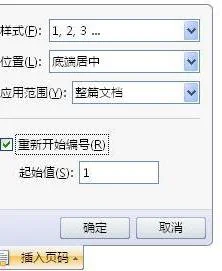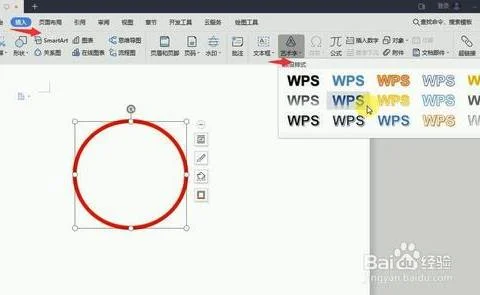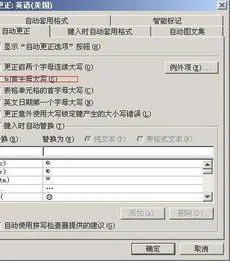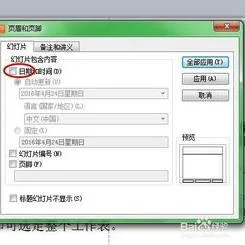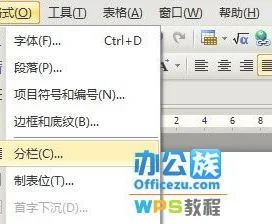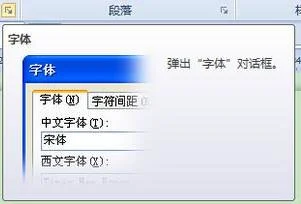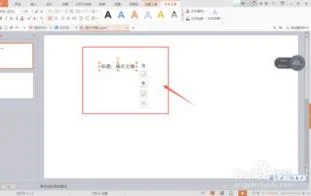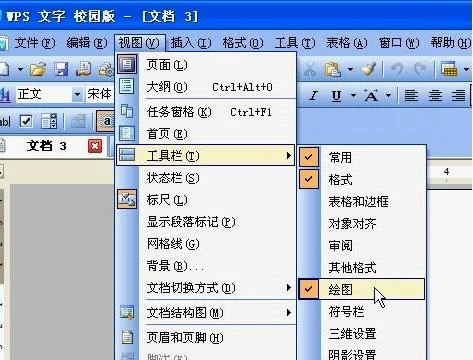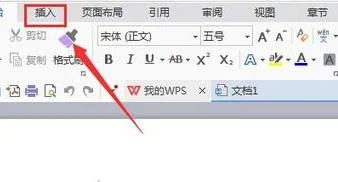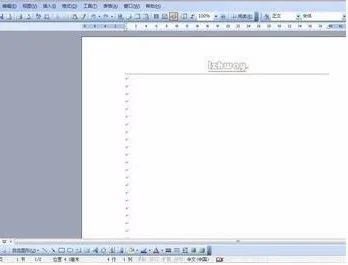1.如何统一设置页码样式
Word页码随意设置 我们在使用Word时,经常要根据实际情况来编排页码,那么只要掌握了下面列出的几种常见页码的编排方法,就可以做到word页码随意定: 一、页码从第二页开始 1、选择“插入-页码”,打开“页码”对话框。
2、取消“首页显示页码”复选框中的对钩,然后单击“格式”按钮,打开“页码格式”对话框。 3、“起始页码”后的框中键入数字“0” 。
4、按“确定”退出。 二、页码从任意页开始 1、将光标定位于需要开始编页码的页首位置。
2、选择“插入-分隔符”,打开“分隔符”对话框,在“分隔符类型”下单击选中“下一页”单选钮。(将文档分节,以便以节为单位进行单独设置页码。
状态栏有显示节数) 3、选择“视图-页眉和页脚”,并将光标定位于页脚处。 4、在“页眉和页脚”工具栏中依次进行以下操作: ①单击“链接到前一个”按钮,断开同前一节的链接。
(这样去掉了右上角的“与上一节相同”几个字,使这一节可以单独设置页码) ②单击“插入页码”按钮,再单击“页码格式”按钮,打开“页码格式”对话框。 ③在“起始页码”后的框中键入相应起始数字。
④单击“关闭”按钮。 三、页码不连续 如“目录”与“正文”的页码均需单独排,可按以下步骤操作: 1、将光标定位于需要开始重新编页码的页首位置。
2、选择“插入-分隔符”,打开“分隔符”对话框,在“分隔符类型”下单击以选中“下一页”复选钮。 3、选择“插入—页码”,打开“页码”对话框。
单击“格式”按钮,打开“页码格式”对话框。 4、“起始页码”后的框中键入数字“1” 5、按“确定”退出。
四、页码每栏显示` 文档分栏后,按常规插入页码,只能实现一页一个页码。如何实现每个分栏一个单独的页码呢?可以利用域的功能实现: 1、选择“视图-页眉和页脚”,并将光标定位于页脚处的左栏放页码的位置。
2、同时按下Ctrl+F9功能键,光标位置会出现一个带有阴影的“{ }”,这就是域的标志。 3、在“{ }”内输入“=”后,再同时按下Ctrl+F9功能键,在这次出现的花括号内输入“page”(表示插入“当前页”域代码)。
4、将光标移到内部一对花括号之后,输入“*2-1”,此时,在页脚处得到这样一行域代码:“{={page}*2-1}}”。 5、将光标停留在这个域代码上,按右键选择“更新域”,即可看到当前页左栏的页码。
6、选中刚刚输入的域代码,进行复制,并粘贴在页脚处右栏放页码的位置。 7、选中刚刚粘贴上去的域,按右键选择“切换域代码”,将域代码“{={page}*2-1}}”改为“{={page}*2}}”, 按右键选择“更新域”即可。
2.WPS页码格式设置
WPS页码格式设置那里:
插入——页码
怎样才可以设置成【第一页 共四页】:
在“页脚”输入“【第页 共页】”,然后在“第页”之间插入页码(数字格式选择‘一、二、三’)。文档编辑好了之后,你知道共有多少页了,再在“共页”之间输入页数。搞定!
3.wps怎么调整页码顺序
wps调整页码顺序的具体步骤如下:
我们需要准备的材料分别是:电脑、WPS文档。
1、首先我们打开需要编辑的WPS文档,双击页码。
2、然后我们右键单击页码打开“设置页码格式”。
3、然后我们在弹出来的窗口中点击选择“续前页”,之后回车确定即可。
4.wps怎么设置页码格式为1
设置方法:
1、在页脚处双击鼠标,进入页脚编辑状态,单击插入页脚按钮,如图所示;
2、弹出对话框,根据需要时行设置,单击确定按钮;
3、单击页码,用键盘的方向键,将光标移动到页码数码的左侧,输入1- 即可;
4、设置后的效果如图所示。
5.wps怎么设置这样的页码样式
菜单栏——插入——页眉和页脚——页码——页眉——页眉右侧:出现“1”页码:
点击页码激活成编辑状态(四周有8个小白圈)——在“1”的两侧输入“·”:
光标置于页眉——页眉横线:选“双线”:
最后,点击页眉外的正文,退出页眉编辑。
6.wps中如何从正文开始设置页码
以WPS 2019版为例
1、打开文档
2、将鼠标放在正文第一页,依次点击“插入”--->;“页码”
3、在弹出的“页码”设置界面进行设置即可~